这篇文章主要讲解了“win10任务管理器按不出来如何解决”,文中的讲解内容简单清晰,易于学习与理解,下面请大家跟着小编的思路慢慢深入,一起来研究和学习“win10任务管理器按不出来如何解决”吧!
方法一:
1、在开始菜单下面的搜索框中,输入“任务管理器”。
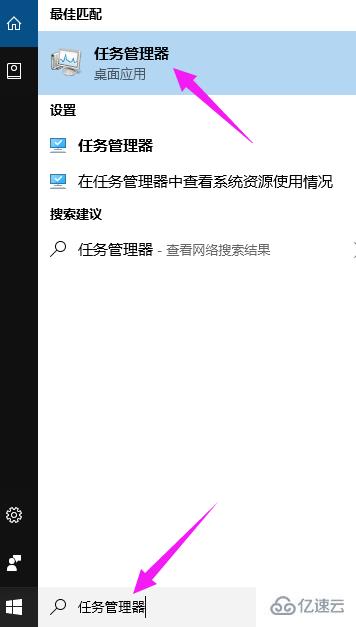
2、在结果中点击即可打开!
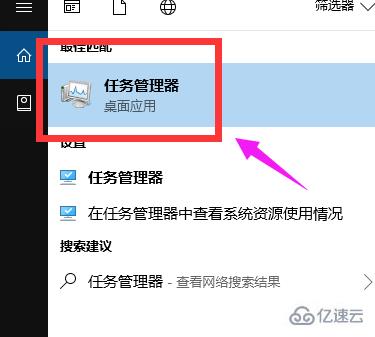
方法二:
1、Windows10打开任务管理器快捷键和Win8是一样的,同时按住键盘上的【Ctrl】+【Alt】+【Delete】组合快捷键,就可以弹出如下菜单,我们选择点击“任务管理器”就可以打开了。
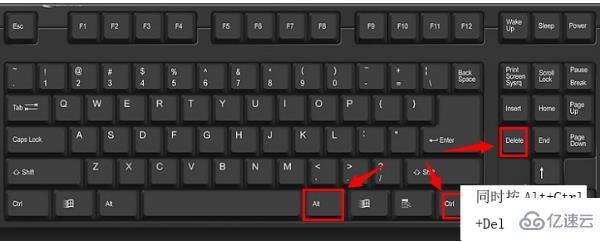
方法三:
1、将鼠标移到任务栏处,然后鼠标右键单击,再出来的选项中选择任务管理器。
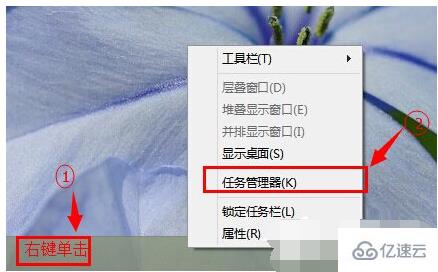
方法四:
1、将鼠标移到左下角的开始处,然后右键单击,然后再选择任务管理器。
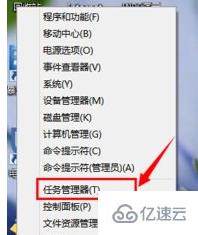
感谢各位的阅读,以上就是“win10任务管理器按不出来如何解决”的内容了,经过本文的学习后,相信大家对win10任务管理器按不出来如何解决这一问题有了更深刻的体会,具体使用情况还需要大家实践验证。这里是亿速云,小编将为大家推送更多相关知识点的文章,欢迎关注!
免责声明:本站发布的内容(图片、视频和文字)以原创、转载和分享为主,文章观点不代表本网站立场,如果涉及侵权请联系站长邮箱:is@yisu.com进行举报,并提供相关证据,一经查实,将立刻删除涉嫌侵权内容。